تمكين أو تعطيل التحذير غير الآمن في Google Chrome
يعد Google Chrome متصفحًا آمنًا للغاية ، ولتوفير بيئة آمنة لمستخدميه ، تعرض Google تحذير “غير آمن” لمواقع الويب التي لا تستخدم HTTPS في عنوان URL الخاص بها. بدون تشفير HTTPS ، يصبح أمنك ضعيفًا على مواقع الويب مثل مستخدمي الطرف الثالث لديهم القدرة على سرقة المعلومات التي ترسلها على موقع الويب. لذلك ، إذا كنت من مستخدمي Chrome ، فربما تكون قد صادفت موقع ويب يحمل علامة “غير آمن” بجوار عنوان URL للموقع. يمكن أن يكون هذا التحذير غير الآمن مشكلة إذا حدث على موقع الويب الخاص بك لأنه قد يخيف زوارك.
عند النقر فوق التصنيف “غير آمن” ، قد تظهر رسالة مفادها “اتصالك بهذا الموقع ليس آمنًا.” يعتبر Google Chrome جميع صفحات HTTP غير آمنة ، لذا فهو يعرض رسائل تحذير لمواقع الويب التي تستخدم HTTP فقط . ومع ذلك ، لديك خيار تمكين أو تعطيل التحذير غير الآمن في Google Chrome. في هذا الدليل ، سنوضح لك كيف يمكنك إزالة رسالة التحذير من أي موقع ويب.
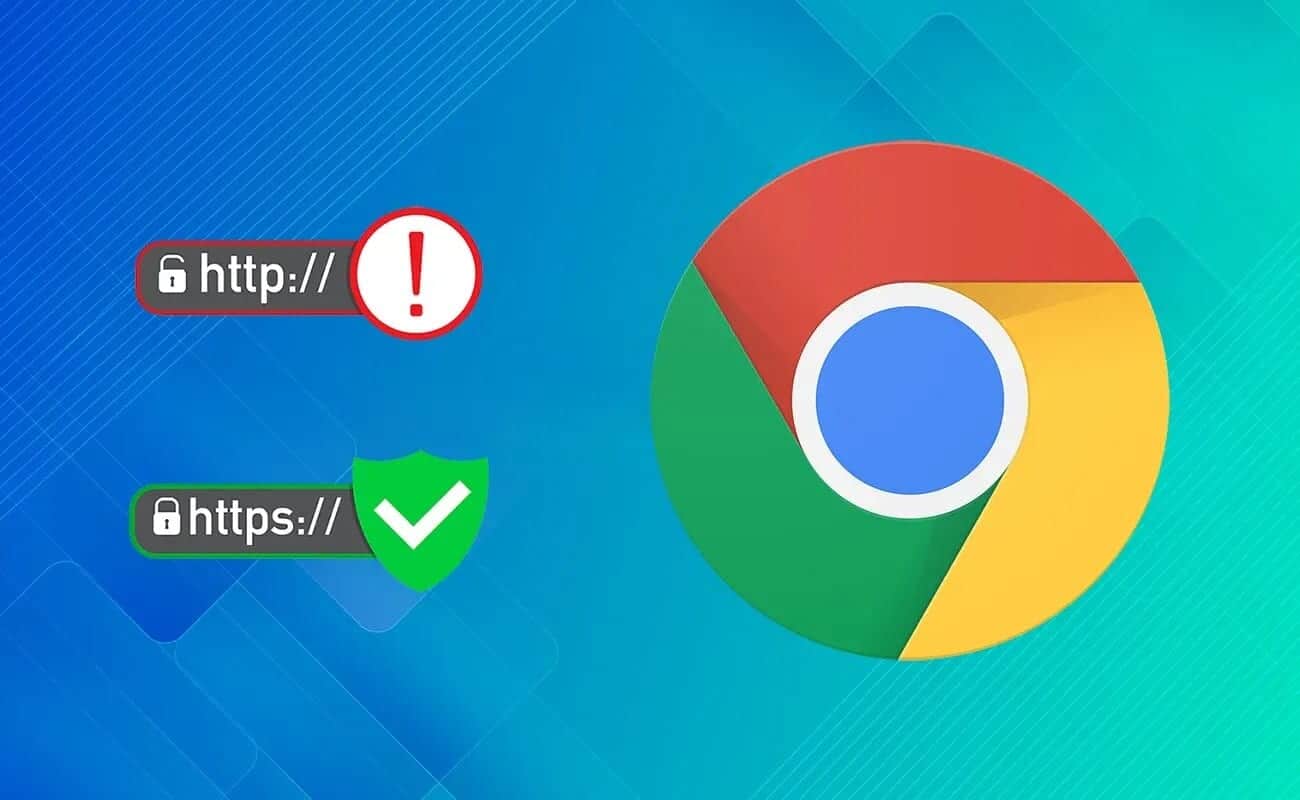
تمكين أو تعطيل التحذير غير الآمن في Google Chrome
لماذا يعرض موقع الويب “تحذير غير آمن”؟
يعتبر Google Chrome جميع مواقع HTTP غير آمنة وحساسة حيث يمكن للطرف الثالث تعديل أو اعتراض المعلومات التي قدمتها على موقع الويب. يتمثل التصنيف “غير الآمن” بجوار جميع صفحات HTTP في تشجيع مالكي مواقع الويب على التحرك نحو بروتوكول HTTPS. جميع صفحات الويب HTTPS آمنة ، مما يجعل من الصعب على الحكومة والمتسللين وغيرهم سرقة بياناتك أو رؤية أنشطتك على موقع الويب.
كيفية إزالة التحذير غير الآمن في Chrome
نحن ندرج الخطوات التي يمكنك اتباعها لتمكين أو تعطيل تحذير غير آمن في Google Chrome:
1. افتح متصفح Chrome وانتقل إلى chrome: // flags عن طريق كتابته في شريط عنوان URL والضغط على مفتاح الإدخال على لوحة المفاتيح.
2. الآن ، اكتب “آمن” في مربع البحث في الأعلى.
3. قم بالتمرير لأسفل وانتقل إلى قسم تحديد الأصول غير الآمنة على أنها غير آمنة وانقر على القائمة المنسدلة بجوار الخيار.
4. حدد خيار الإعداد “معطل” لتعطيل التحذير غير الآمن.
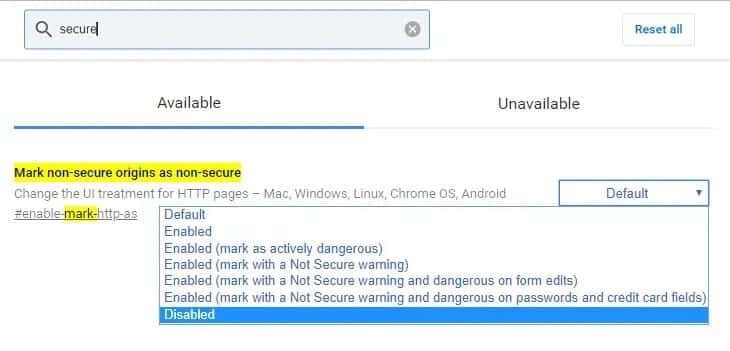
5. أخيرًا ، انقر فوق الزر “إعادة التشغيل” في أسفل يمين الشاشة لحفظ التغييرات الجديدة.
بدلاً من ذلك ، لإعادة التحذير ، حدد الإعداد “ممكّن” من القائمة المنسدلة. لن تتلقى تحذير “غير آمن” بعد الآن أثناء زيارة صفحات HTTP.
كيفية تجنب التحذير غير الآمن في Chrome
إذا كنت تريد تمامًا تجنب التحذير غير الآمن لصفحات موقع HHTP ، فيمكنك استخدام ملحقات Chrome. هناك عدة امتدادات ، لكن أفضلها هو HTTPS Everywhere من EFF و TOR. بمساعدة HTTPS Everywhere ، يمكنك تبديل مواقع HTTP لتأمين HTTPS. علاوة على ذلك ، يمنع الامتداد أيضًا سرقة البيانات ويحمي أنشطتك على موقع ويب معين. اتبع هذه الخطوات لإضافة HTTPS في كل مكان إلى متصفح Chrome:
1. افتح متصفح Chrome وانتقل إلى متجر Chrome الإلكتروني.
2. اكتب HTTPS Everywhere في شريط البحث ، وافتح الامتداد الذي طورته EFF و TOR من نتائج البحث.
3. الآن ، انقر فوق إضافة إلى Chrome.
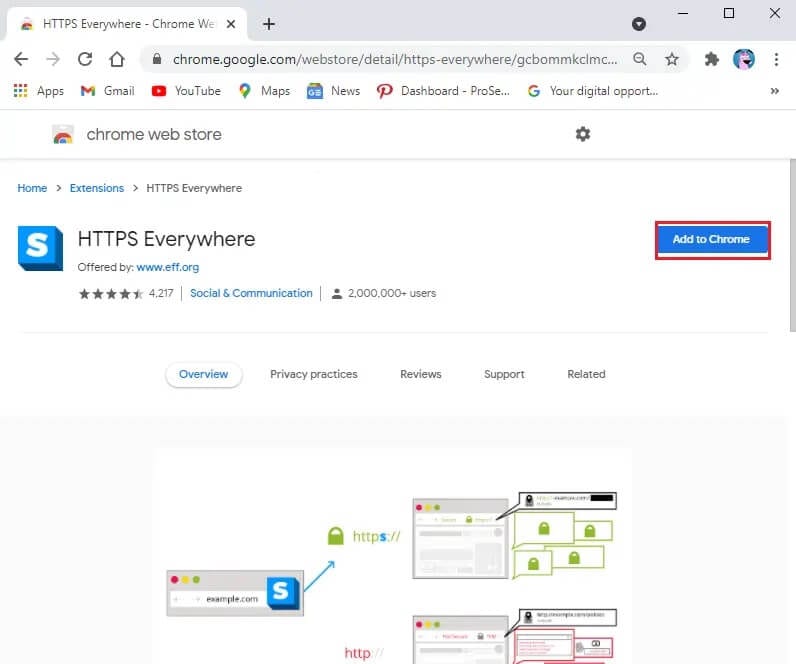
4. عندما تظهر لك نافذة منبثقة على شاشتك ، انقر فوق إضافة امتداد.
5. بعد إضافة الامتداد إلى متصفح Chrome ، يمكنك جعله يعمل عن طريق النقر على أيقونة الامتداد في الزاوية العلوية اليمنى من الشاشة.
أخيرًا ، سيقوم HTTPS في كل مكان بتحويل جميع الصفحات غير الآمنة إلى صفحات آمنة ، ولن تتلقى بعد الآن تحذير “غير آمن”.
الأسئلة المتداولة (FAQs)
س 1. لماذا يستمر Google Chrome في القول غير آمن؟
يعرض Google Chrome تسمية غير آمنة بجوار عنوان URL لموقع الويب لأن موقع الويب الذي تزوره لا يوفر اتصالاً مشفرًا. تعتبر Google جميع مواقع HTTP غير آمنة وجميع صفحات الويب HTTPS آمنة. لذلك ، إذا كنت تحصل على التصنيف غير الآمن بجوار عنوان URL الخاص بالموقع ، فإنه يحتوي على اتصال HTTP.
س 2. كيف يمكنني إصلاح Google Chrome ليس آمنًا؟
إذا حصلت على ملصق غير آمن على موقع الويب الخاص بك ، فإن أول شيء يجب عليك فعله هو شراء شهادة SSL. يوجد العديد من البائعين حيث يمكنك شراء شهادة SSL لموقعك على الويب. بعض هؤلاء البائعين هم Bluehost و Hostlinger و Godaddy و NameCheap وغير ذلك الكثير. ستؤكد شهادة SSL أن موقع الويب الخاص بك آمن ولا يمكن لأي طرف ثالث التدخل بين المستخدمين وأنشطتهم على الموقع.
س 3. كيف يمكنني تمكين المواقع غير الآمنة في Chrome؟
لتمكين المواقع غير الآمنة في Chrome ، اكتب chrome: // flags في شريط العناوين واضغط على Enter. الآن ، انتقل إلى وضع علامة على الأصول غير الآمنة كقسم غير آمن وحدد خيار الإعداد “ممكّن” من القائمة المنسدلة لتمكين المواقع غير الآمنة في Chrome.
نأمل أن يكون هذا الدليل مفيدًا وأنك تمكنت من تمكين أو تعطيل التحذير غير الآمن في Google Chrome. إذا كان لا يزال لديك أي استفسارات بخصوص هذه المقالة ، فلا تتردد في طرحها في قسم التعليقات.
